许多音乐爱好者、音频制作者和普通用户,将电脑与真力音箱连接,视为体验高保真音频的关键途径。这一过程,需要我们准确挑选接口,选择合适的线缆,并在设备上完成必要的调整。接下来,我将详细讲解这一连接操作的具体步骤。
检查设备接口

为了弄清楚电脑与真力音箱的接口类型,我们需要知道,电脑上常用的音频输出端口包括3.5毫米耳机插孔和光纤端口,而某些电脑还配备了能传输音频的HDMI端口。至于真力音箱,它可能拥有多种输入端口,比如XLR和RCA端口。假如电脑的接口是3.5毫米的,而音箱却只配备了XLR接口,那么我们就需要用到相应的转换线。这些接口一般位于设备的背面或侧面。在连接之前,仔细检查这些接口是很有必要的,这样可以避免之后遇到不必要的麻烦。
连接设备时,首先要准确判断接口类型。不同接口对应着不同的音频信号传输方式。比如,3.5毫米接口传输的是非平衡信号,而XLR接口则传输平衡信号。因此,在转换过程中,必须重视信号质量的维护,以免音质受损。
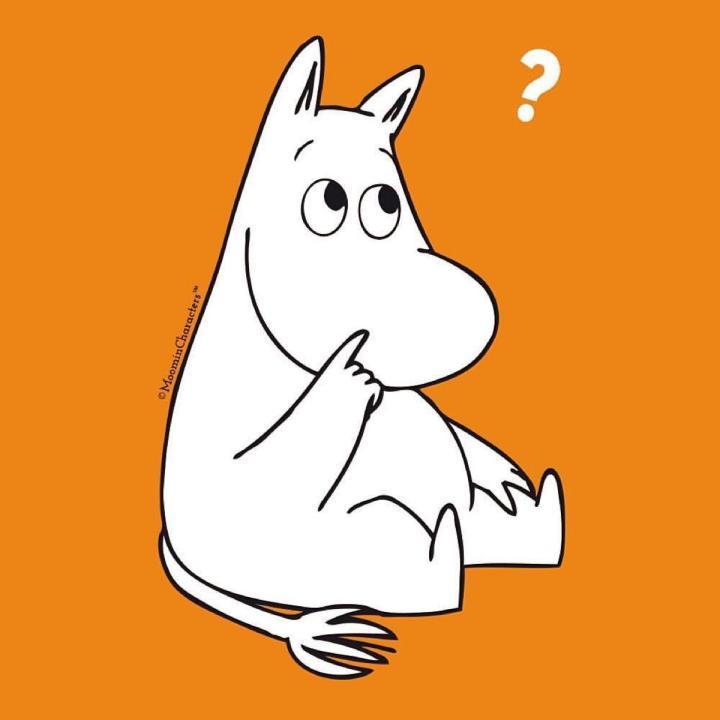
准备合适线缆
确定了接口类型,便需准备相应线缆。若电脑与音箱接口相合,比如都为RCA接口,便可直接用RCA线连接。若接口不匹配,比如电脑的3.5毫米接口与音箱的XLR接口,则需要3.5毫米转XLR的线缆。市面上这类转换线缆品质多样,切勿为省小钱而选质量不佳的线缆。优质的线缆对确保音频信号稳定传输至关重要。

线缆质量对音频传输影响显著。低质量的线缆容易带来噪声和信号减弱的问题。一旦音频信号在传输中受到干扰,音乐中的细节就可能丢失。质量上乘的线缆具有更强的外部屏蔽能力,能有效降低外界干扰。因此,尽管更换线缆可能需要额外支出,但在追求优质音效时,这样的投入无疑是值得的。
连接电脑与音箱

现在开始连接。首先,把线缆的一端插进电脑的音频输出孔,然后另一端插入真力音箱的输入孔。操作时要小心,保证插头完全到位。若是用转接线缆,接头处也要确保连接稳固。连接妥当后,电脑就相当于装备了一个外置的音频输出设备——音箱。
连接过程中若未正确插入,可能会遇到一些问题。例如,音频可能只有一侧有声音,或者伴有杂音。连接完毕后,不妨先进行简单测试,播放一段音频,看看是否一切正常。若发现异常,首要任务是检查连接是否牢固。

电脑音频设置
连接好之后,记得在电脑上调整音频设置。在Windows系统里,你得找到“声音设置”这一选项,然后把默认的音频输出设备更改为真力音箱。若是Mac系统,步骤类似,也是在系统偏好设置中找到声音选项,接着把输出选项调整为已连接的真力音箱。这样做,电脑才能准确地将音频发送到音箱进行播放。
电脑的音频设置并非仅限于挑选输出设备,实际上,部分电脑的声卡具备调整音频参数的功能,例如均衡器的设置。个人可以根据自己的喜好来调整这些参数,从而使音箱播放的声音更贴合个人的听觉偏好。
音箱设置调整

真力音箱可能需要一些基本设置。不同型号的音箱,可能会有音量调节旋钮等。此外,还可能包括一些高级设置,比如根据房间声学环境进行声音校准。适当的音箱设置能让其音质更加出众。
音箱的摆放位置及周围环境,对音质有着显著的影响。若音箱置于墙角,容易出现低音过重的问题。因此,需根据房间的大小与布局来合理安置音箱,同时依据实际情况对音箱的设置进行调整,以确保音效达到最佳状态。

故障排查思路
电脑与真力音箱连接后若出现无声或声音异常等问题,应首先检查接口连接是否牢固,线头是否有损坏。接着,可以尝试更换线缆进行测试,以确定是否是线缆的问题。此外,在电脑上调整音频输出格式等设置也是一个可行的解决方法。
音箱若出现故障,可以尝试与其他设备进行相互排查。比如,可以将音箱连接到其他音频设备进行测试,或者用其他音箱连接至电脑,观察其是否运作正常。通过这样的方法,可以区分是音箱本身的问题,还是电脑或连接线路的故障。
那么,在您连接电脑与真力音箱的过程中,是否遇到了什么难题?欢迎大家积极留言交流。觉得这篇文章对您有帮助的朋友们,不妨点赞并分享出去。









